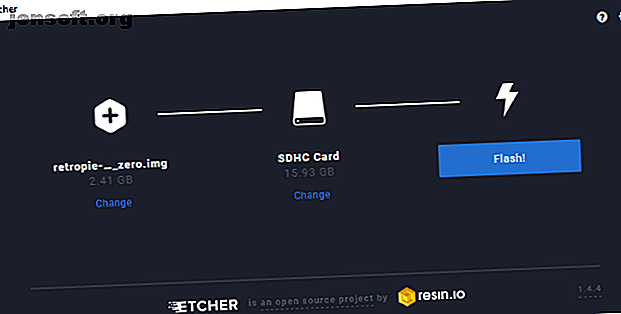
Cómo instalar un sistema operativo en una Raspberry Pi
Anuncio
Su Raspberry Pi no viene con un sistema operativo preinstalado.
Esto significa que puede elegir entre una amplia gama de sistemas operativos, cada uno de los cuales se puede actualizar a la tarjeta SD de su Raspberry Pi. Aquí le mostramos cómo instalar y ejecutar un nuevo sistema operativo en su Raspberry Pi, utilizando Windows, macOS o Linux.
Elección de su sistema operativo Raspberry Pi
Hay tantos sistemas operativos disponibles para ejecutar en su Raspberry Pi. Desde el Raspbian Stretch recomendado (y su alternativa Lite) hasta Ubuntu MATE, a través de sistemas operativos para Kodi, RetroPie y muchos otros proyectos, a través de varias alternativas Linux y no Linux 9 Sistemas operativos Raspberry Pi que no son sistemas operativos Linux 9 Raspberry Pi Eso no es Linux ¿Buscas un sistema operativo Raspberry Pi pero quieres evitar Linux? Consulte esta lista de sistemas operativos Raspberry Pi no Linux para obtener ideas. Leer más, la elección es masiva. Si desea la funcionalidad de Windows, puede configurar Raspberry Pi como un cliente ligero de Windows.
Nuestra lista de sistemas operativos para los sistemas operativos Raspberry Pi 11 que se ejecutan en su Raspberry Pi 11 Sistemas operativos que se ejecutan en su Raspberry Pi Cualquiera que sea su proyecto Raspberry Pi, hay un sistema operativo para ello. Te ayudamos a encontrar el mejor sistema operativo Raspberry Pi para tus necesidades. Leer más le dará una idea de lo que está disponible. Independientemente del sistema operativo que elija, asegúrese de descargarlo en su PC con anticipación. Este será un archivo ISO o IMG listo para ser escrito en la tarjeta SD de su Raspberry Pi.
Destellando un sistema operativo a su Raspberry Pi
Para instalar un sistema operativo en su Raspberry Pi, tendrá Etcher. Esta es una herramienta para escribir imágenes de disco en almacenamiento flash, ya sea una tarjeta SD o una memoria USB. Es una aplicación simple accionada por el mouse, disponible para Windows, Linux y macOS.
Descargar: Etcher (Gratis)

Con Etcher instalado y en funcionamiento, notará tres botones.
Todo lo que necesitas hacer es hacer clic en cada uno a la vez. Comience con Seleccionar imagen, luego busque el archivo ISO o IMG de su sistema operativo elegido. A continuación, haga clic en Seleccionar unidad para elegir la tarjeta SD. Etcher es lo suficientemente inteligente como para detectar cualquier tarjeta SD conectada o insertada en su PC, pero vale la pena verificar que se detecte la correcta.
Finalmente, haga clic en Flash para comenzar a escribir los datos. No necesita formatear la tarjeta SD ya que Etcher se encargará de esto.
Cuando termine, haga clic en Aceptar para finalizar, luego salga de Etcher. Expulse la tarjeta SD e insértela en su Raspberry Pi apagada. Conecte el cable de alimentación y espere mientras la computadora inicia el sistema operativo.
Si usar Etcher para instalar un sistema operativo parece difícil, ¿por qué no comprar una tarjeta SD con Raspbian preinstalado? Esto utiliza el sistema de instalación NOOBS, que veremos a continuación.
Arrancando Raspbian por primera vez
Con Raspbian instalado, deberá iniciar sesión con las siguientes credenciales:
Nombre de usuario: pi
Contraseña: raspberry
Para otros sistemas operativos, consulte la documentación para encontrar las credenciales de inicio de sesión predeterminadas.
Recuerde que la contraseña no se mostrará mientras la escribe; no hay símbolos de estilo Windows * representen las letras. En cambio, parecerá que no ha ingresado una contraseña. Esta es una característica de seguridad en Linux para evitar que las personas adivinen la longitud de su frase de contraseña. Simplemente escriba la contraseña independientemente.
Una vez que Raspbian haya arrancado, cambie su contraseña ejecutando:
sudo raspi-config Seleccione la opción Cambiar contraseña y siga las instrucciones en pantalla.
Instalación de sistemas operativos con NOOBS
Para una instalación más simple y simplificada de las distribuciones Raspberry Pi más populares, puede emplear NOOBS.
Un acrónimo del nuevo sistema de instalación de software listo para usar, que incluye Arch Linux, OpenELEC Kodi, RISC OS y más junto con Raspbian.

NOOBS está disponible en raspberrypi.org/downloads y no requiere "escritura" en la tarjeta SD como lo hacen Raspbian y otros sistemas operativos Raspberry Pi.
Necesitará una tarjeta SD formateada de más de 4 GB. Al descargar NOOBS, tenga en cuenta que los instaladores fuera de línea y en línea están disponibles, que difieren en tamaño; la descarga más pequeña requerirá que su Raspberry Pi esté conectada a Internet a través de Ethernet.
Se necesita un teclado y / o mouse y una pantalla HDMI para acceder al menú para instalar un SO con NOOBS.
Con el Raspberry Pi arrancado en la interfaz NOOBS, puede elegir su sistema operativo (s). Sin embargo, NOOBS no es la única opción aquí, así que consulte nuestra comparación de NOOBS, Berryboot y los sistemas de instalación PINN NOOBS versus BerryBoot: ¿cuál es el mejor para instalar un sistema operativo Raspberry Pi? NOOBS vs. BerryBoot: ¿Cuál es el mejor para instalar un sistema operativo Raspberry Pi? ¿Desea instalar un sistema operativo Raspberry Pi sin perder el tiempo con archivos de imagen y programas de escritura de tarjetas SD? Es fácil con NOOBS y BerryBoot ... pero ¿qué opción es la mejor? Leer más para la Raspberry Pi.
Perfeccionando su sistema operativo Raspberry Pi
Los diferentes proyectos de Raspberry Pi requieren una cantidad variable de software; realmente todo depende de lo que planeas hacer.
Por ejemplo, es posible que desee utilizar su Raspberry Pi como centro multimedia. Si es así, puede usar NOOBS para instalar una de las opciones de Kodi.

Una vez hecho esto, deberá instalar las actualizaciones disponibles. Puede haber otras aplicaciones que necesite, o complementos como Vimeo o YouTube, tal vez el canal TED Talk, etc.
Como con cualquier sistema informático, instalar el sistema operativo es solo el primer paso. Las actualizaciones, el software opcional y otras herramientas también deberán agregarse antes de que esté satisfecho de que la Raspberry Pi esté lista para su uso previsto. Se seguiría el mismo proceso para cualquier proyecto de Raspberry Pi que tenga en mente 26 Usos increíbles para un Raspberry Pi 26 Usos increíbles para un Raspberry Pi ¿Con qué proyecto Raspberry Pi debe comenzar? ¡Aquí está nuestro resumen de los mejores usos y proyectos de Raspberry Pi! Lee mas .
Gestión de desastres: clonación del sistema operativo
El punto en el que está satisfecho con el sistema operativo instalado es precisamente cuando debe hacer un clon de él. Esto es como hacer una copia de seguridad de su PC y guardar los datos en un disco duro. Las tarjetas SD más baratas a menudo se corrompen al desconectar la fuente de alimentación, por lo que tener una copia de seguridad es una opción inteligente.
Hay varias herramientas disponibles para hacer una imagen de copia de seguridad completa de la tarjeta SD de su Raspberry Pi. Una vez que se realiza la copia de seguridad, se puede actualizar fácilmente a una tarjeta SD diferente después de un error del sistema.
Obtenga más información en nuestra explicación completa sobre la clonación de su tarjeta SD Raspberry Pi. Clone fácilmente su tarjeta SD para una computación sin problemas Raspberry Pi. Clone fácilmente su tarjeta SD para una computación Raspberry Pi sin problemas. lo que necesitará es la capacidad de hacer una copia de seguridad de sus tarjetas para evitar los problemas que ocurren cuando su Raspberry Pi no se inicia. Lee mas .
Instalar un sistema operativo en una Raspberry Pi es fácil
Una cosa está clara sobre la Raspberry Pi: se basa en la tarjeta SD en gran medida u otra. Como tal, es vital comprender cómo usar este tipo de medios con la pequeña computadora.
Escribir un sistema operativo en una tarjeta SD es el equivalente a Raspberry Pi de instalar un sistema operativo. Como habrás notado, es mucho más rápido que instalar Windows en un HDD, y con NOOBS haciendo el trabajo duro, ¡incluso más simple!
¿No le gusta confiar en la tarjeta SD? Intente arrancar su Raspberry Pi desde USB Cómo hacer un arranque de Raspberry Pi 3 desde USB Cómo hacer un arranque de Raspberry Pi 3 desde USB El Raspberry Pi es un kit versátil, capaz de realizar una amplia gama de tareas. Pero tiene un defecto evidente: la imposibilidad de arrancar desde USB. Hasta ahora, eso es. Lee mas .
Explore más sobre: Copia de seguridad de datos, Recuperación de datos, Tutoriales de proyectos de bricolaje, Sistemas operativos, Raspberry Pi.

